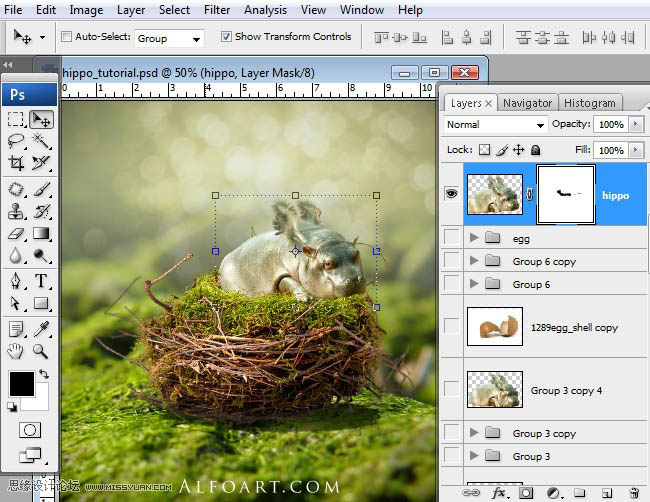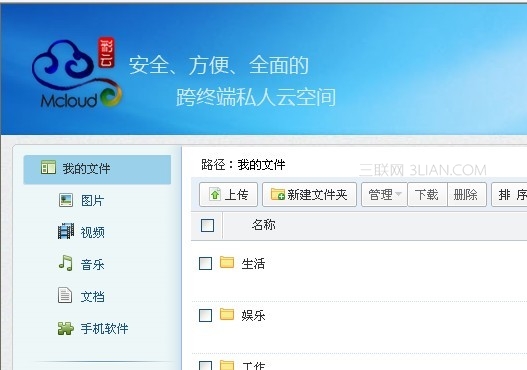萬盛學電腦網 >> 圖文處理 >> Photoshop教程 >> ps合成圖片教程 >> PS合成鳥巢中剛孵出的河馬
PS合成鳥巢中剛孵出的河馬
教程合成效果看上去較為簡單,細看會發現很多有趣的部分,如河馬有一對非常可愛的翅膀,非常逼真。同時雞蛋上多了很多斑點等。多了這些,畫面看上去就更生動更有趣。
最終效果

<點小圖查看大圖>
1、新建圖層,對新建圖層應用線性漸變疊加樣式。
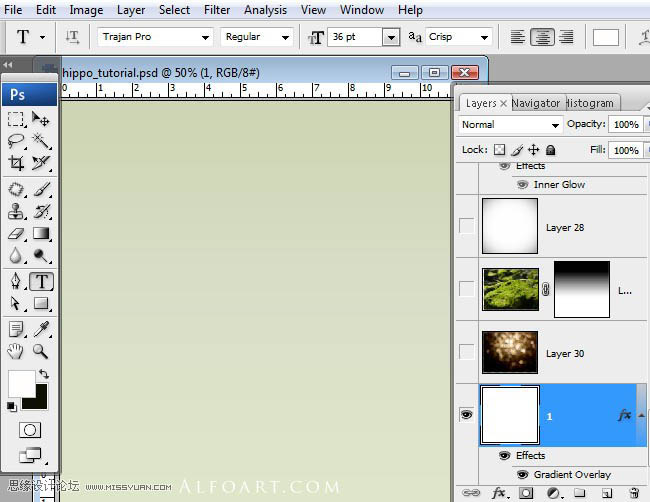
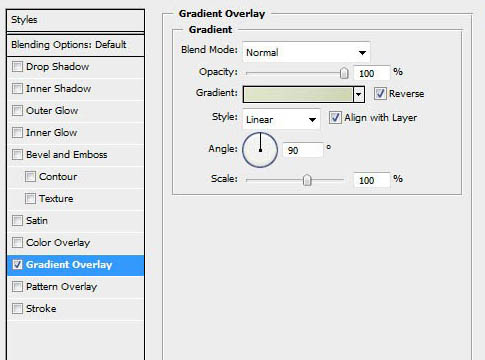
2、設置漸變顏色,色彩為實色,從左到右分別為#cdd5b3,#d7dfc7,#dfe5c8。
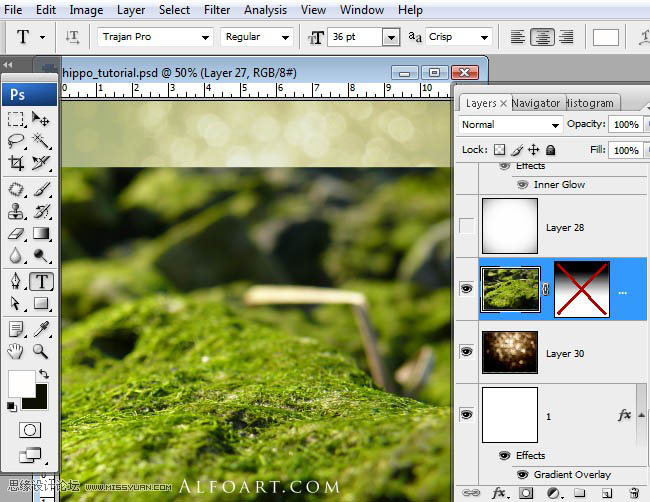
3、添加背景虛化圖層,圖層混合模式為柔光。

<點小圖查看大圖>
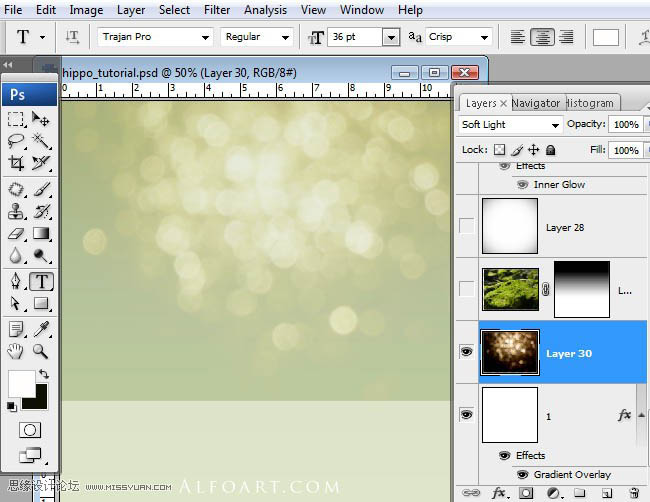
4、拖入背景素材,添加蒙版,對蒙版添加線性漸變,如下圖所示。

<點小圖查看大圖>
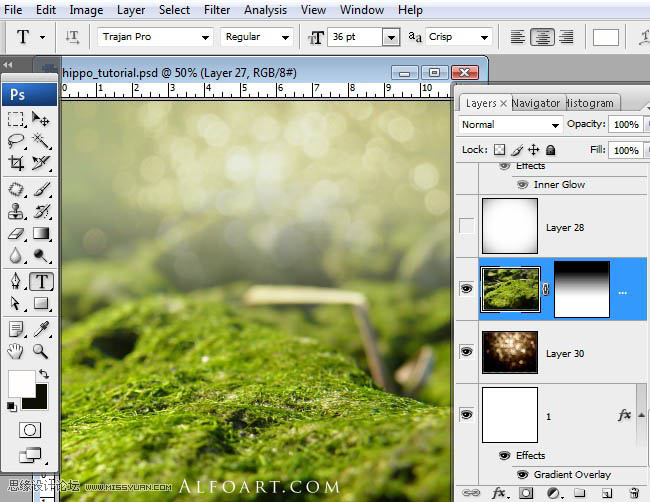
5、加入素材,放置在如圖所示。
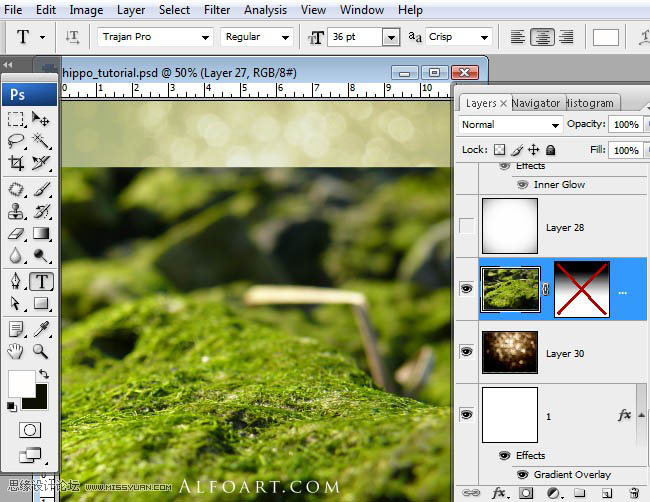
6、添加蒙版,使用黑白顏色的線性漸變。
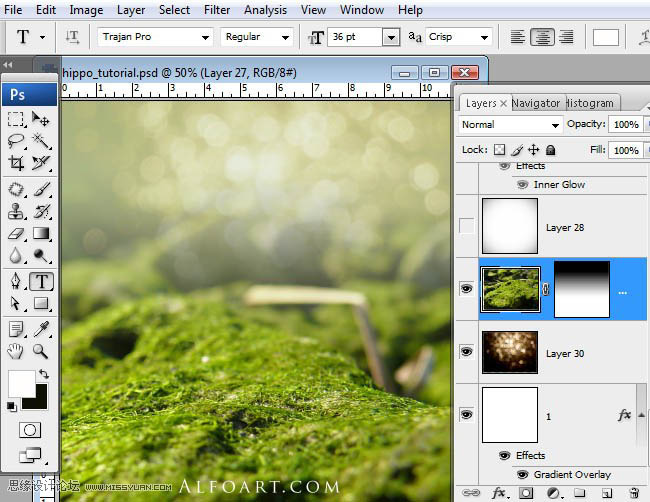
7、在最上面創建一個白色的新圖層,執行:濾鏡---扭曲---鏡頭校正,數量:-30。

8、圖層混合模式改為正片疊底。
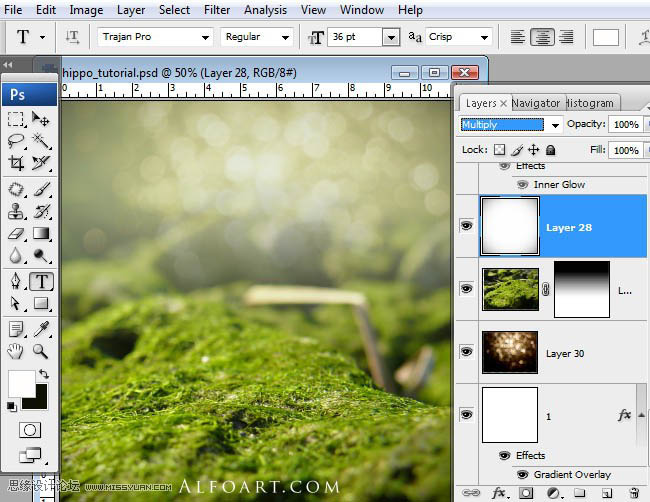
9、插入鳥巢素材,將鳥巢復制到白色背景的新圖層上,並移動。

<點小圖查看大圖>

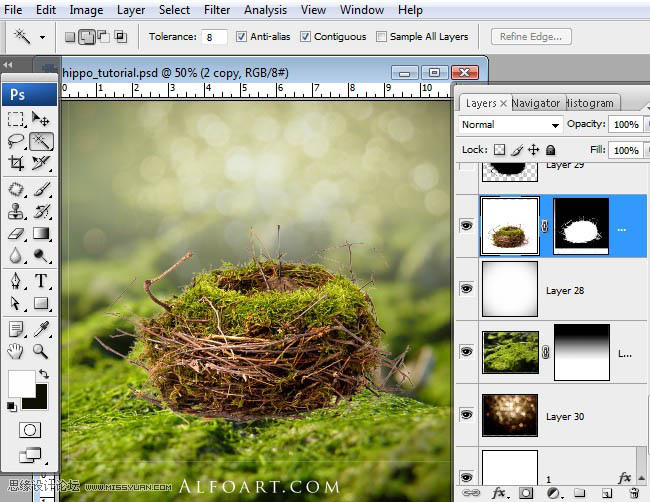
10、再次插入原來的鳥窩素材,放在已編輯的鳥窩圖層之下,使用色階將暗部壓暗。

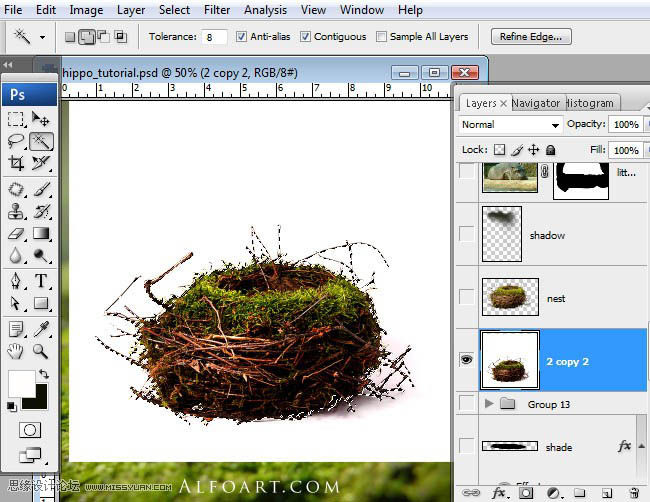
11、選擇---載入選區,移動鳥窩。
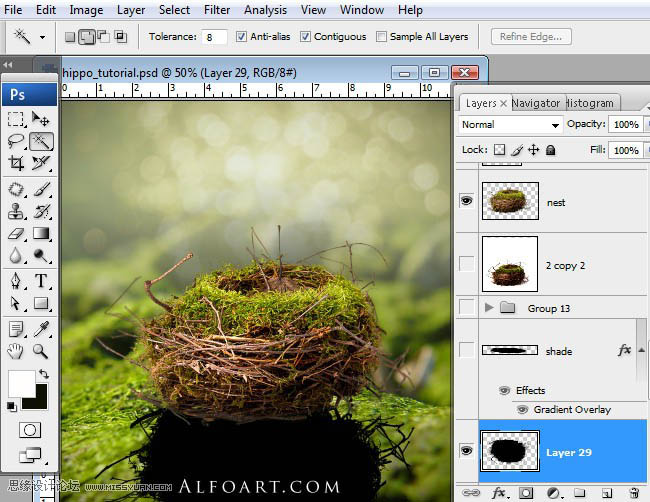
12、將2個鳥窩圖層合並,選擇鳥窩以外部分,執行:濾鏡----模糊-----高斯模糊,2%,選擇鳥巢的底部,如圖所示,保持選區,在新的圖層填充黑色,圖層混合模式改為正片疊底,不透明度50--60%。

13、對鳥窩圖層載入選區,保持選區,在新建的圖層填充黑色。新的填充圖層垂直翻轉,如下圖所示。
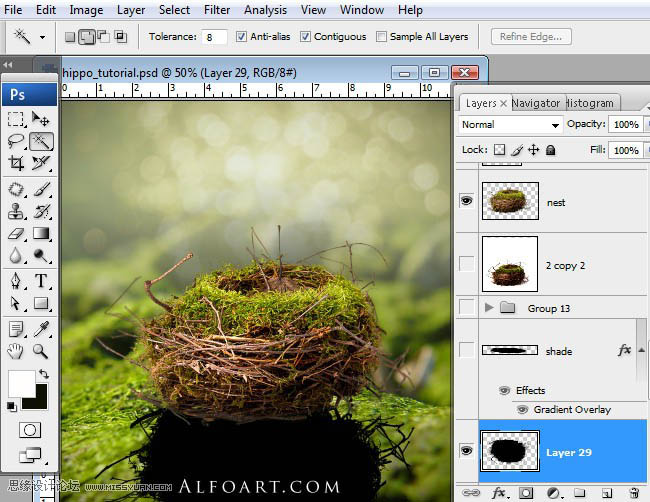
14、使用自由變換工具對圖層變換,使用變換---縮放改變大小和方向,給這個圖層添加漸變疊加的圖層樣式,顏色為透明---黑色。

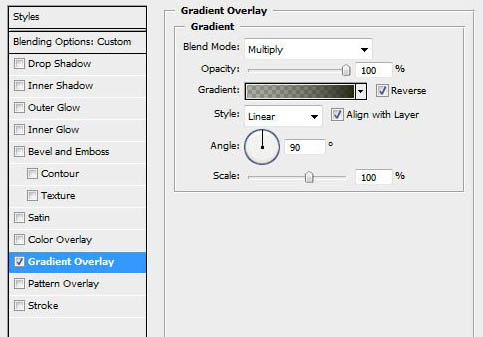
15、將河馬拖入新的圖層。

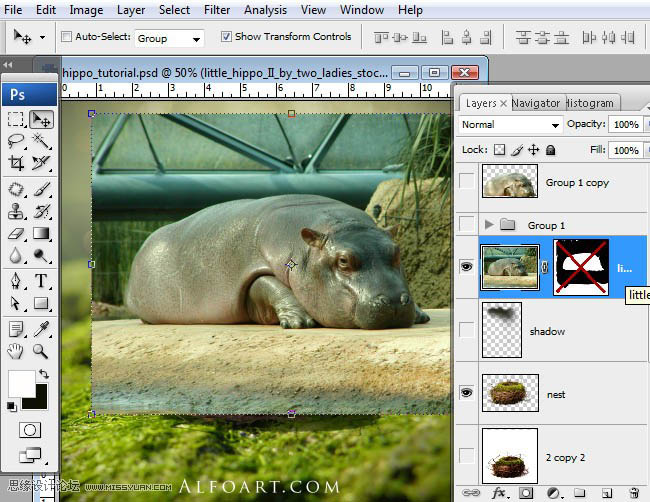
16、將河馬從背景中分離,添加蒙版,擦去多余部分。
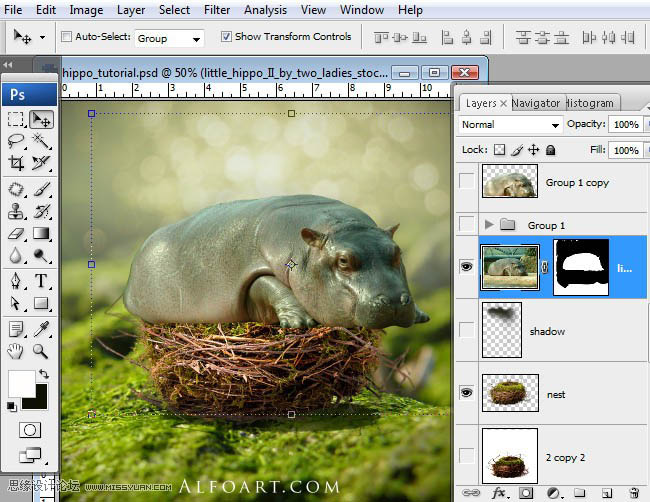
17、校色,執行:圖像---調整---可選顏色,紅色:黃12,黑-20;綠色:黃42;白色:黃14,黑-79;中性色:青色-6,洋紅6,黃6,黑04;黑色:黑色2;對圖層執行顏色疊加的圖層樣式,設置如下。
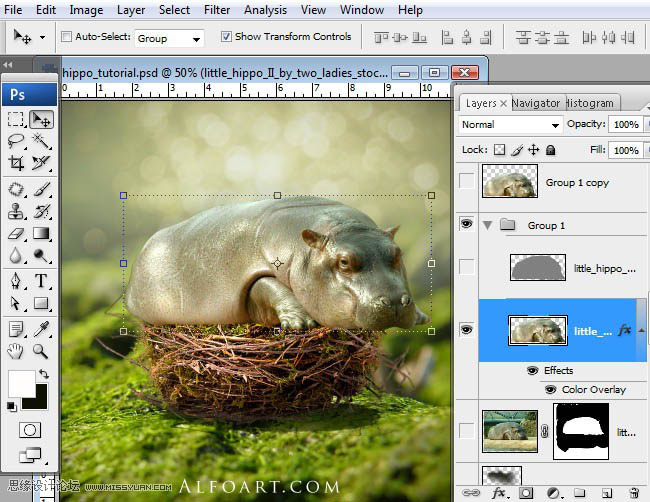
18、復制河馬圖層,執行濾鏡---其他---高反差保留,0.8像素,圖層混合模式:疊加,不透明度70%。
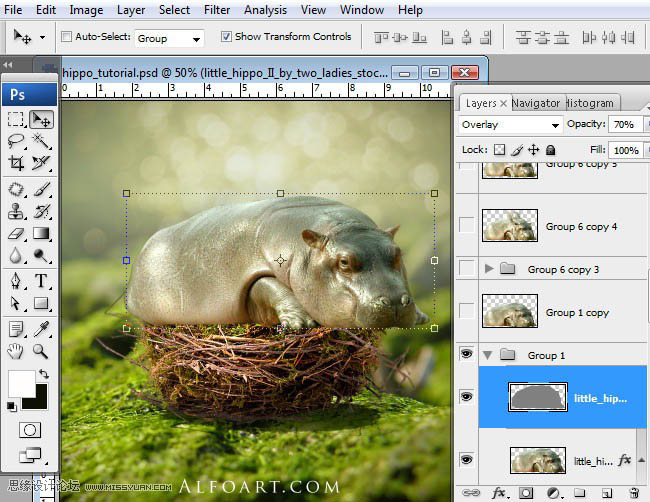
19、合並河馬的所有圖層,設置合適的畫筆大小,選擇減淡工具,81像素,曝光度15,對河馬的光亮部分減淡處理,如眼睛、耳朵,其他高亮部分。
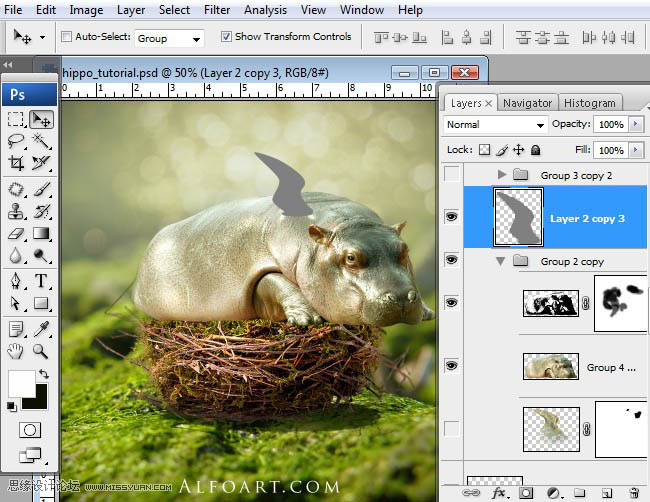
20、復制河馬圖層,執行:圖像---調整---黑白,將圖片轉換成灰色,執行:色階,參數如圖。

21、擦去圖示部分。
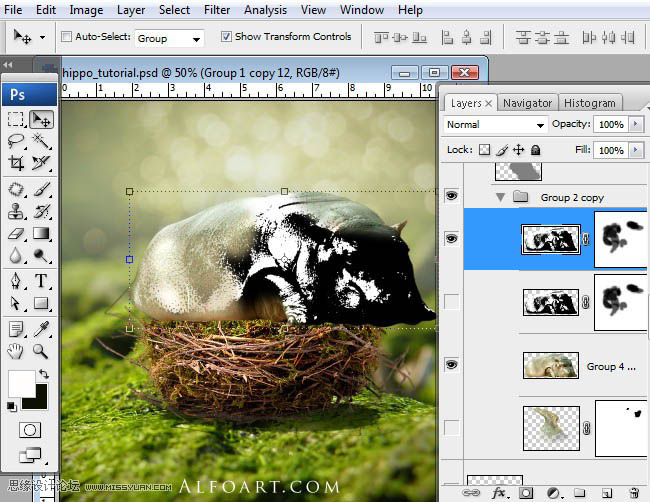
22、圖層混合模式為濾色,不透明度25。

23、使用鋼筆勾出翅膀形狀,轉換成路徑,做成翅膀的陰影。
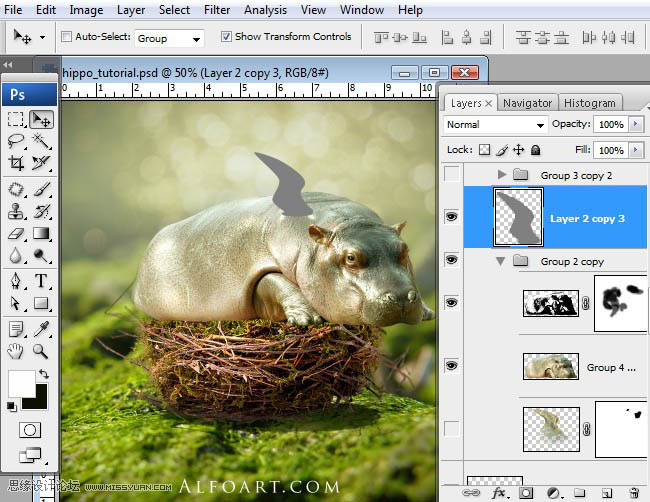
24、對翅膀陰影區域載入選區,並移動到河馬身體上,復制選區,並粘貼到新的圖層,如圖所示,從河馬身上復制一個區域,粘貼到翅膀圖層的上方。
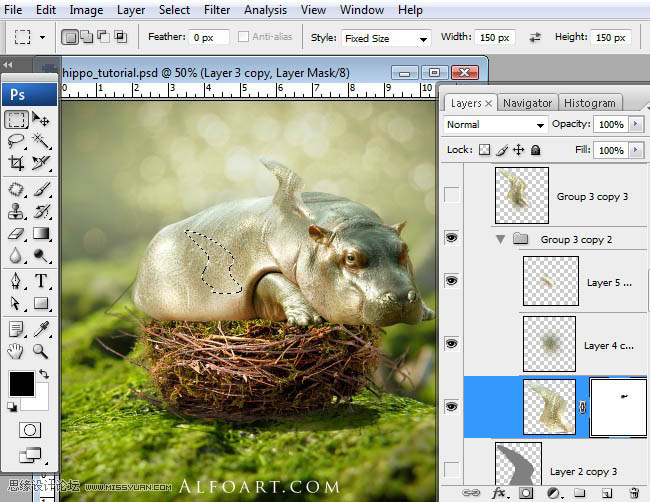
25、為了創造陰影過度,使用減淡和加深工具對翅膀進行塗抹。
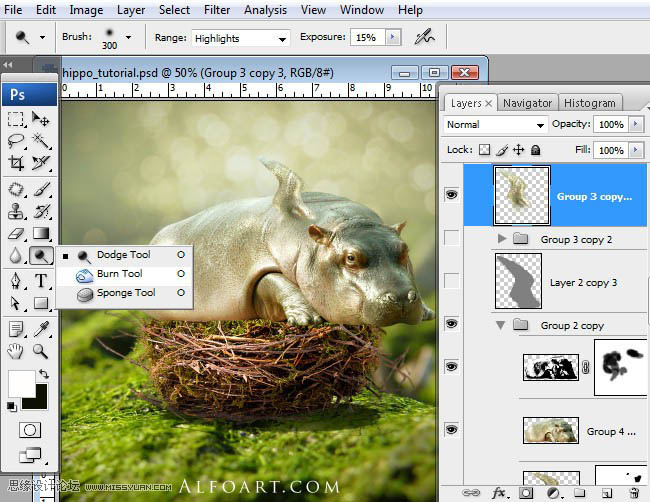
26、復制翅膀,用變形工具縮小,並放在圖示的位置。
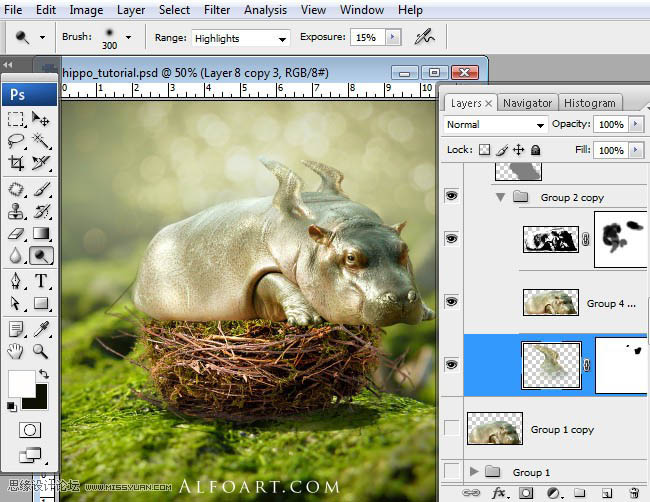
27、使用羽毛筆刷為圖示位置增加羽毛。
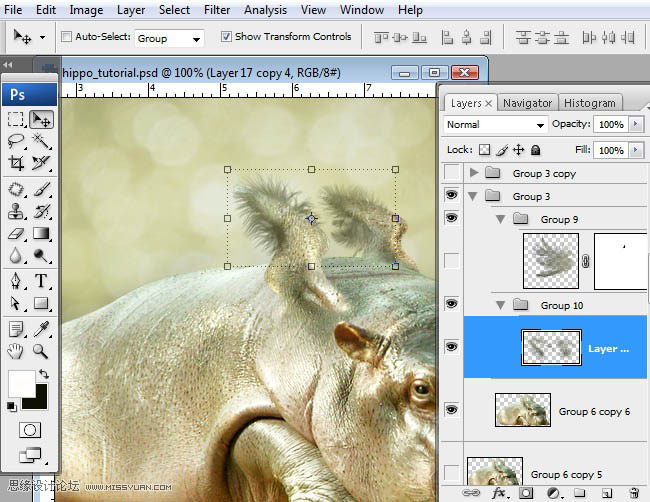
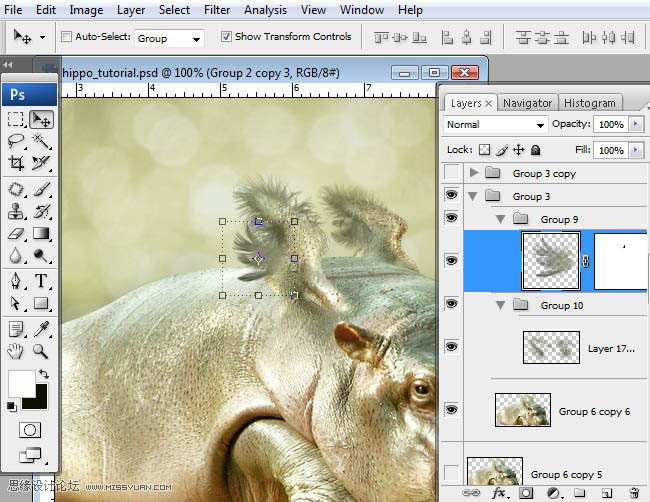
28、合並所有的河馬及翅膀圖層,將河馬轉換成合適的大小拖入鳥窩中,執行:濾鏡---銳化-----智能銳化,數量100,半徑0.3,勾選更准確。